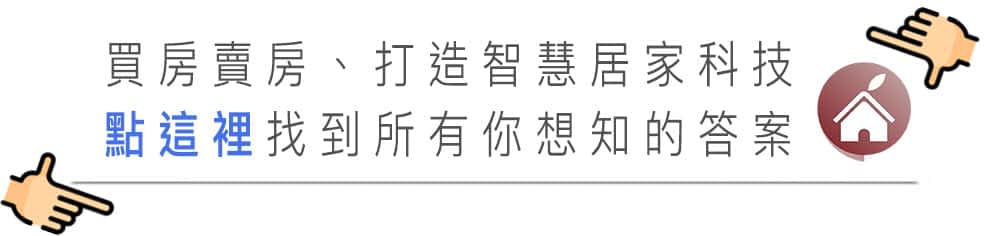Pages 文字如何改直式?如何把数字转横式水平?只要 2 步骤就能完成


Pages 预设都是由左到右横式书写,但如果今天需要把 Pages 改为由上到下的直式书写可以吗?要如何设定 Pages 文字直式书写呢?今天果仁就要教大家如何设定让 Pages 文字直式书写。
此外,设定 Pages 文字直式书写以後,如果有一些阿拉伯数字想要用横式水平的样子呈现是可以的吗?要如何设定 Pages 数字以横式水平的样子出现呢?在下面的文章中也会一并告诉你。
Pages 文字直式书写设定 2 步骤
如果要设定 Pages 文字直式书写其实非常的简单,只要 2 步骤就可以完成。
第一步:开启 Pages 文件设定
当我们开启 Pages 以後,点选右上角的「文件」选项,就会打开侧边栏的内容。

里面有包含文件、章节、书签的功能可以设定。那今天我们要修改 Pages 文字直式的书写,所以选择「文件」这个功能选项。

第二步:开启 Pages 直式文字功能
在「页面方向」这个选项的下方,你就可以看到「直书文字」的选项,把「直书文字」这个选项打勾,就可以完成 Page 文字直式的设定。
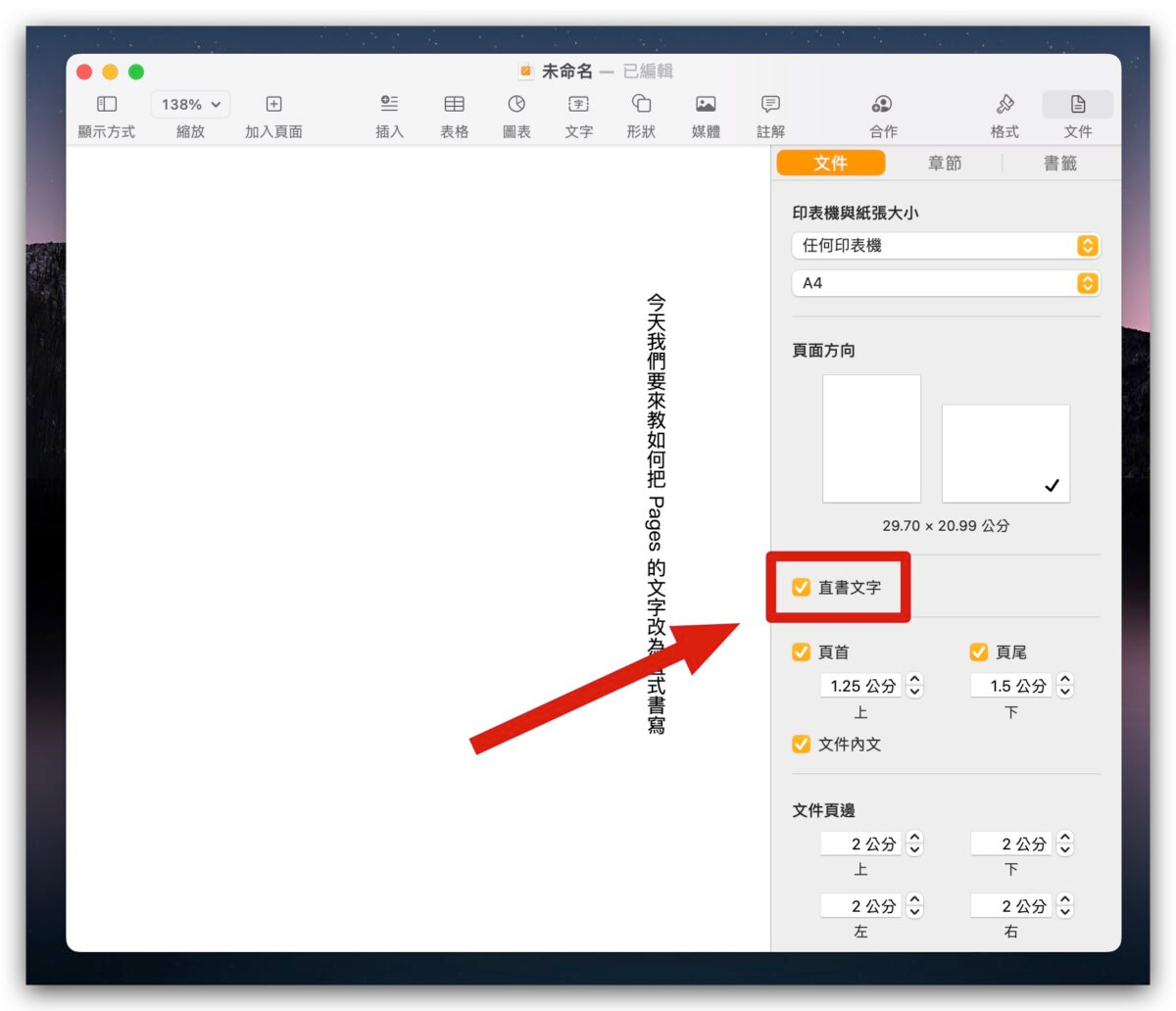
那选字的框框则会变成横式,刚好跟横式的 Pages 会显示直式的选字框框相反。

Pages 文字框改为直式、横式设定
当你完成 Pages 文字直式的设定後,在 Pages 内输入的文字都会由上到下以直式的样子出现,所以像是上面的英文也会变成直式的。
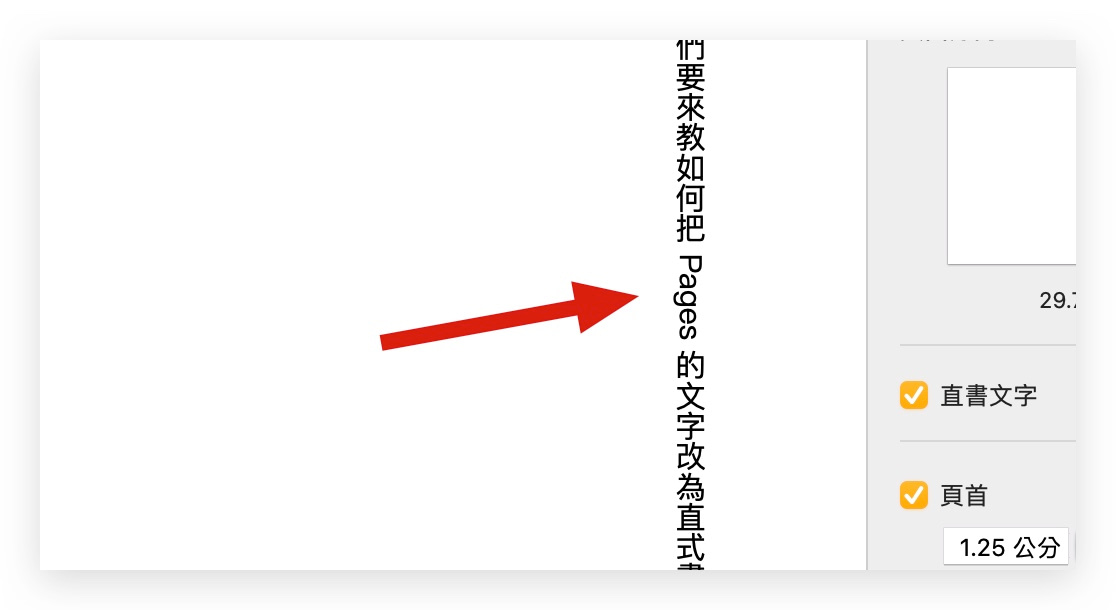
如果看不习惯,可以把原本 Pages 直式文字的英文删掉,并把位置空下来,然後拉出一个文字框。

但因为我们已经设定 Pages 文字直式书写,所以拉出来的文字框也会是直式的。
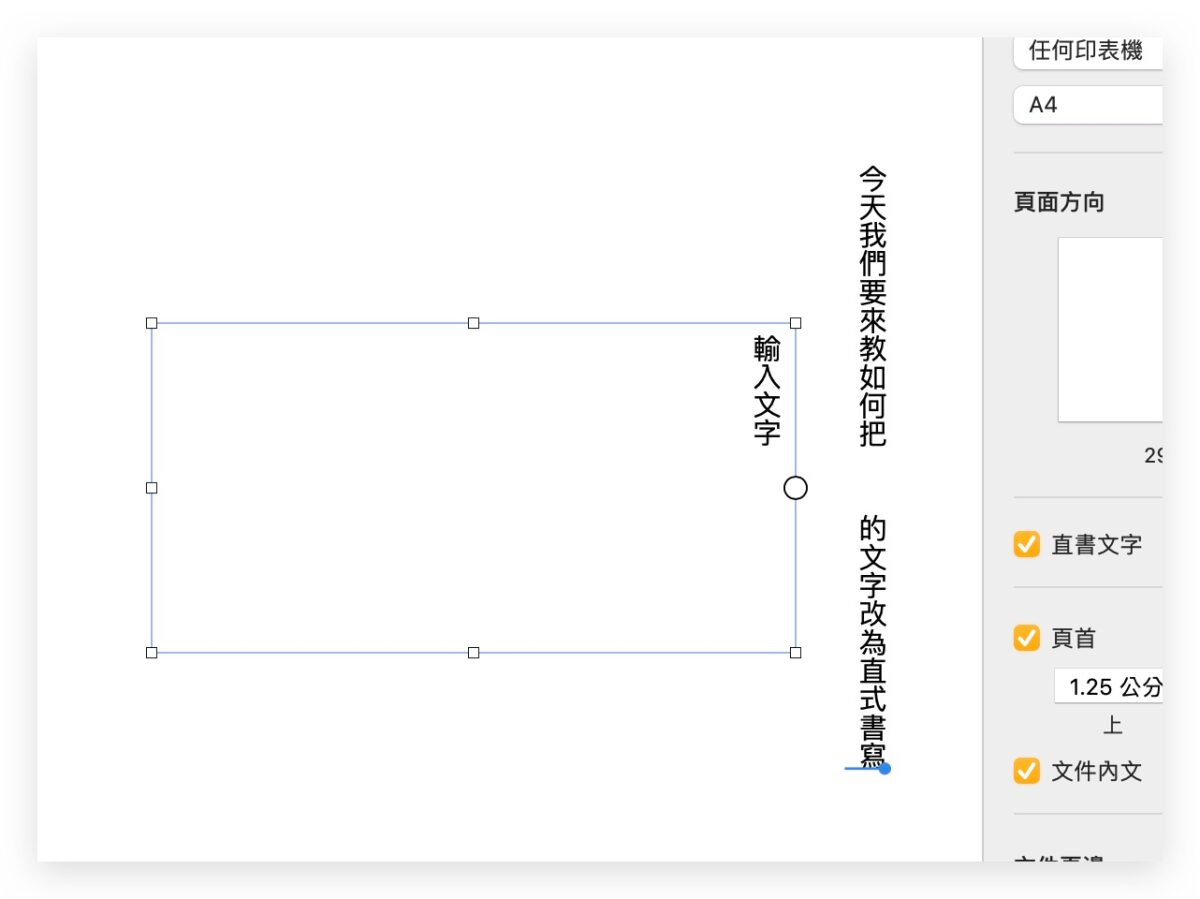
这时候我们在文字框上按右键,选择「关闭直书文字」这个选项。
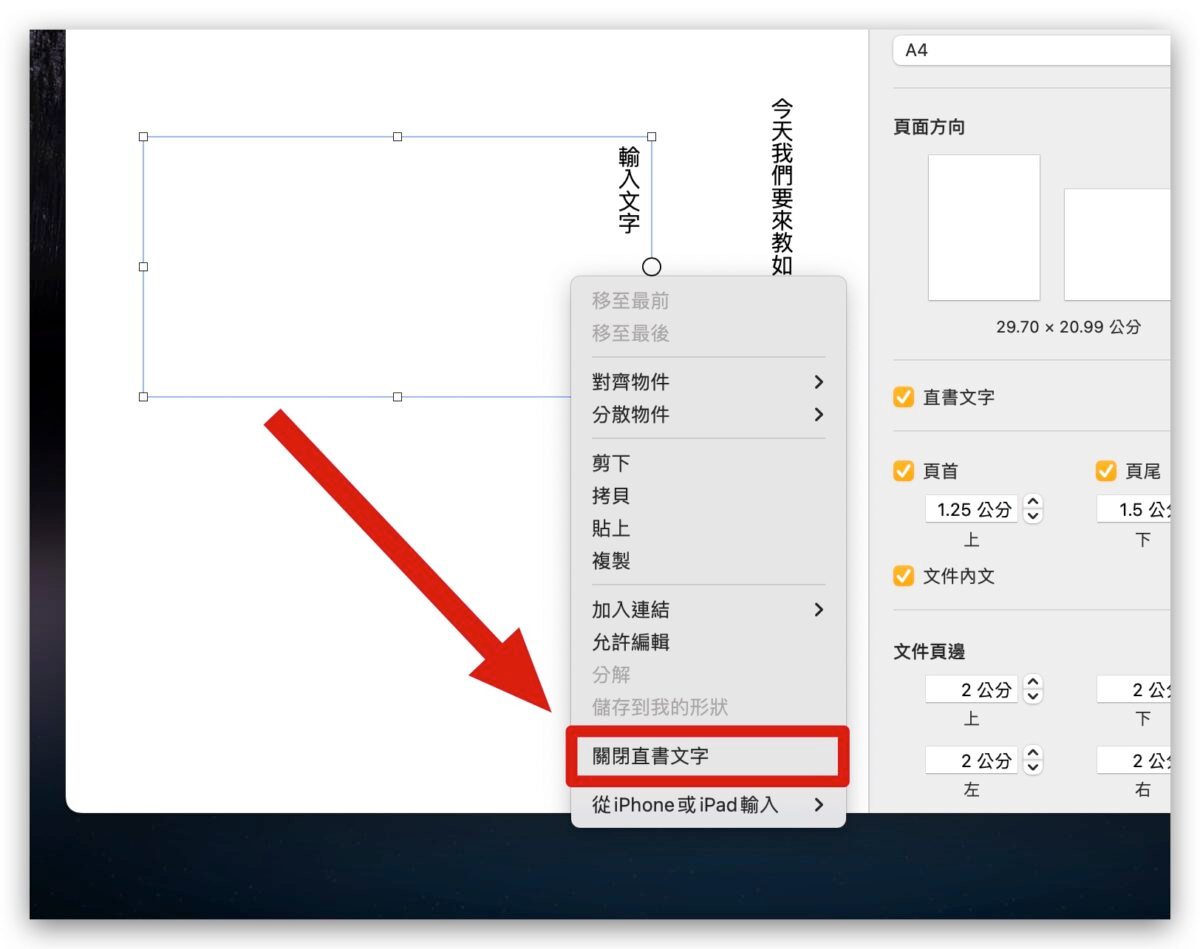
就可以在 Pages 文字直式的模式下,以横式水平的方式编辑文字框内的文字。

最後再把文字框拉到空下来的位置上就可以了。

这是在 Pages 文字直式模式下,想要输入横式水平英文的写法,但如果是阿拉伯数字的话,其实有更方便的做法。
Page 文字直式下,让数字以横式水平的样子呈现
当你在 Pages 文字直式书写的情况下想要输入数字,应该会发现输入的阿拉伯数字也变成了直式排列。
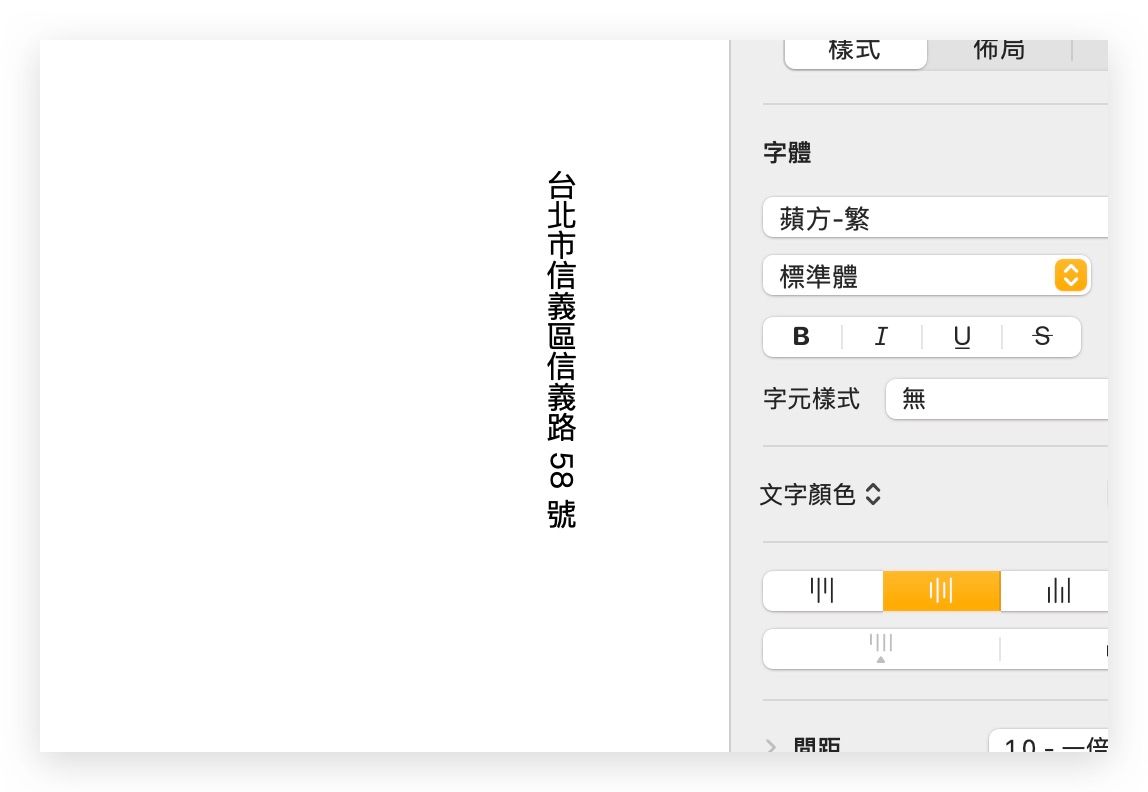
但这样并不符合我们的阅读习惯,我们还是习惯阅读横式水平的数字,那要如何在 Pages 文字直式书写的情况下,让阿拉伯数字以横式水平的样貌呈现呢?
第一步:选择你要修改为横式水平的 Pages 直式文字
先在 Pages 里面把你想要以横式水平的样子呈现的数字反白选起来。

第二步:选择「旋转成水平」功能
接着在反白的数字上按右键,在跳出的右键选单中,你可以看到「旋转成水平」的选项。

点选以後就可以把这串数字在 Pages 文字直式书写的状态下,以横式水平的样貌呈现。

除了可以利用右键以外,在「格式」的功能里面,选择齿轮  的符号,也可以看到「旋转文字」的功能。
的符号,也可以看到「旋转文字」的功能。

要注意的是,只有数字能够在 Pages 里面以横式水平的样子呈现,而且只接受 2 到 4 个字元的数字串,也就是说,你不能把 3 从直式转为水平的样子,你也不能把 45678 转为水平。

Pages 文字直式如何设定?如何把数字转为横式水平?总结
总结来说,如果想要设定 Pages 文字直式书写的话,只要透过「文件」的功能中,开启「直书文字」的功能就可以了。
然後你可以针对要转为水平的数字案右键,选择「旋转成水平」,这样就能够让阿拉伯数字在文字直式的模式下,以横式水平的方式显示。
更多 Pages 教学》
- Pages 教学:Pages 如何复制格式?格式刷在哪?4 个复制格式的方法
- Pages 如何显示字数?Pages 字数统计的方法与使用的小技巧
- Pages 教学:Pages 如何转 Word 的 .docx 格式?Pages 转 Word 的两个技巧教学
如果想知道更多关於 Apple 的消息、教学、小技巧或是科技新知,欢迎大家点击以下任一 LOGO,追踪我们的 Facebook 粉丝团、加入官方 Line 帐号、订阅 IG 以及 Telegram。